Manual
Login
Our 3D CAD supplier models have been moved to 3Dfindit.com, the new visual search engine for 3D CAD, CAE & BIM models.
You can log in there with your existing account of this site.
The content remains free of charge.

Top Links
Manual
Das Element "Grid" definiert ein Gitter, in dem mehrere Standard-Ableitungen angeordnet werden können.
Das Element "Grid" wird in der dw-Datei deklariert mit "ELEMENT_" gefolgt von einer eindeutigen Bezeichnung für das Element.
[ELEMENT_grid1]
Die Anzeige im Dialogfenster Element editieren erfolgt ausgegraut unter Name.
-
-
Definiert den Freiraum zwischen den einzelnen Ableitungen in der y-Ebene (siehe rote Markierung in obiger Abb.)
-
Definiert den Freiraum zwischen den einzelnen Ableitungen in der x-Ebene (siehe rote Markierung in obiger Abb.)
-
padding_unit (Umrandung Einheit)
Definiert die Einheit in welcher der Freiraum angeben ist. Zur Zeit wird nur die Angabe in PROZENT (bezogen auf die Box-Breite) unterstützt.
-
-
parent (Parent) - Elternelement (optional)
Wird ein "Parent" angegeben, so richtet das Gitter seine Breite/Höhe nach seinem Parent aus. Ohne Elternelement nimmt ein Gitter den vollen zur Verfügung stehenden Raum ein.
Folgende Parent-Elemente sind möglich:
-
box (siehe Abschnitt 5.11.3.6, „[ELEMENT_box] als Platzhalterelement“)
Konstruiert ein Platzhalterelement.
Dabei ist z.B. der Wert für parent = box1, wenn das [ELEMENTE_grid1] in dem [ELEMENT_box1] einzubetten ist. Siehe folgende Abb. "grid" mit Elternelement "box".
frame (siehe Abschnitt 5.11.3.10, „[ELEMENT_frame] Mehrere Elemente in Rahmen zusammenfassen“)
Wenn keine Box als Parent benutzt wird, wird der gesamte zur Verfügung stehende Platz ausgenutzt. Die Größe des Gitters ist im Bearbeitungsmodus NICHT veränderbar.
Wenn eine Box benützt wird (siehe hierzu Abschnitt 5.11.3.6, „[ELEMENT_box] als Platzhalterelement“), kann diese im Bearbeitungsmodus selektiert und in der Größe verändert werden.
[Template] name=grid_ohne_box unitbase=mm [Description] default=Grid without box german=Grid ohne Box english=Grid without box [ELEMENT_grid1] type=grid padding_x=10 padding_y=10 padding_unit=percent columns=2 rows=2 order=top,none,front,left
[Template] name=grid_mit_box unitbase=mm [Description] default=Grid with box german=Grid mit Box english=Grid with box [ELEMENT_box1] type=box align=center position_x=20 position_y=20 position_w=230 position_h=245 [ELEMENT_grid1] type=grid parent=box1 padding_x=10 padding_y=10 padding_unit=percent columns=2 rows=2 order=top,none,front,left
-
Optional kann mit Hilfe eines Textelements ein Titel oder eine Maßstabsangabe eingefügt werden. Details zum Textelement finden Sie unter Abschnitt 5.11.3.8, „[ELEMENT_text] Text“.
-
Mittels "title" können Sie einen Titel einfügen.
Tragen Sie in der dw-Datei als Schlüsselwert das entsprechende Textelement ein, bzw. wählen Sie im Dialog Element editieren im Listenfeld das gewünschte Textelement.
-
Mittels "ratio_title" können Sie eine Maßstabsangabe einfügen.
Tragen Sie in der dw-Datei als Schlüsselwert das entsprechende Textelement ein, bzw. wählen Sie im Dialog Element editieren im Listenfeld das gewünschte Textelement.
-
Damit die Überschrift auch angezeigt wird, muss "title_show" auf "true" gesetzt sein.
-
ratio_title_show (Ratio anzeigen)
Damit die Maßstabsangabe auch angezeigt wird, muss "ratio_title_show" auf "true" gesetzt sein.
Beispiel: Entsprechende Schlüssel in der dw-Datei
title=isotitle ratio_title=isotitleratio title_show=true ratio_title_show=true use_ratio=false

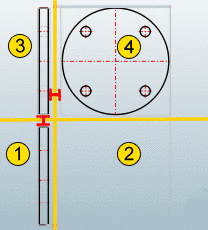
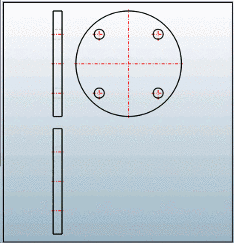
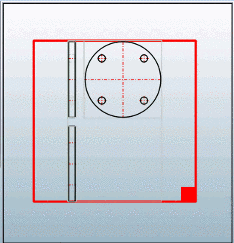
![[Hinweis]](/community/externals/manuals/%24%7Bb2b:MANUALPATH/images/note.png)
